Gemini3 把前端按在地上摩擦了!
毫无疑问,今天最靓最靓的仔就是谷歌Gemini3。

正如这张梗图,Gemini2.5后面有Sonnet4.5,后面还有Gpt5.1。
Grok-4.1在后面拿着狙击枪,狙击前面几位。
而Gemini3 Pro 在大气层外发激光了。
今天真的全网全方位挖掘G3的各种惊天能力。消息太多,根本刷不过来。
我都要鄙视这些“惊叹体”,“营销狗”了。
我一定要上手去试一下,打他们脸。然后…很快…我决定加入他们队伍了。
我看他们说Gemini3可以轻松写出一个WebOS,我就顺着这条路去试了。
然后,果然,真的,可以。
Windows:
macOS:
很显然,这只是单纯的前端UI,根本不是完整的操作系统。但是这个前端UI已经非常强了。反正我用尽毕生之力也写不出这样的效果。
下面简单分享一下我是如何使用Gemini3来实现这个效果的。
最简单的一种方式是,直接在Gemini上使用。
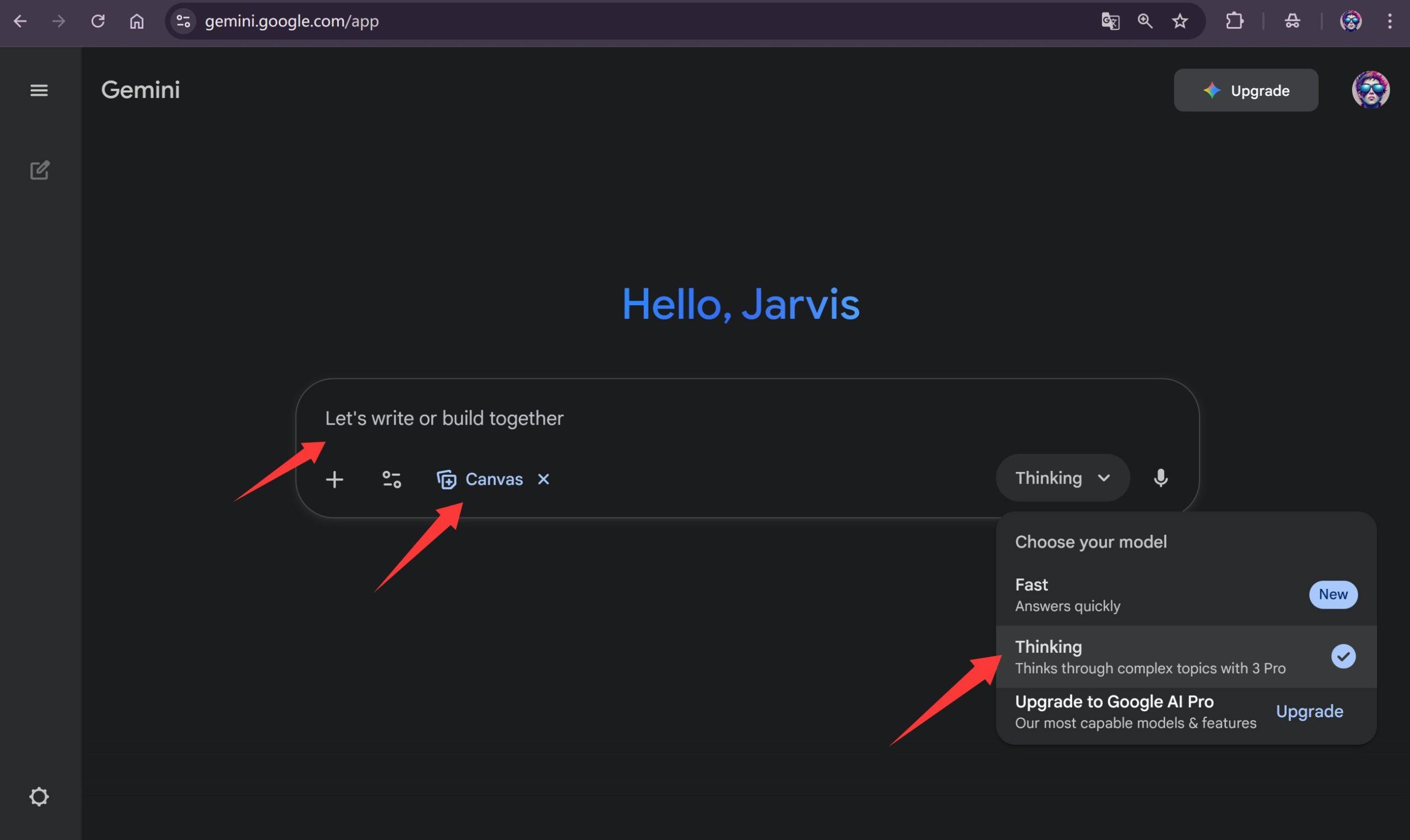
打开网址,选择3 Pro,选中Canvas,然后输入需求就好。比如“帮我开发一个在线版的Windows11,最好一比一还原,使用HTML、JS、CSS来实现”。
我比较喜欢的是另一种,在AI Studio里面。
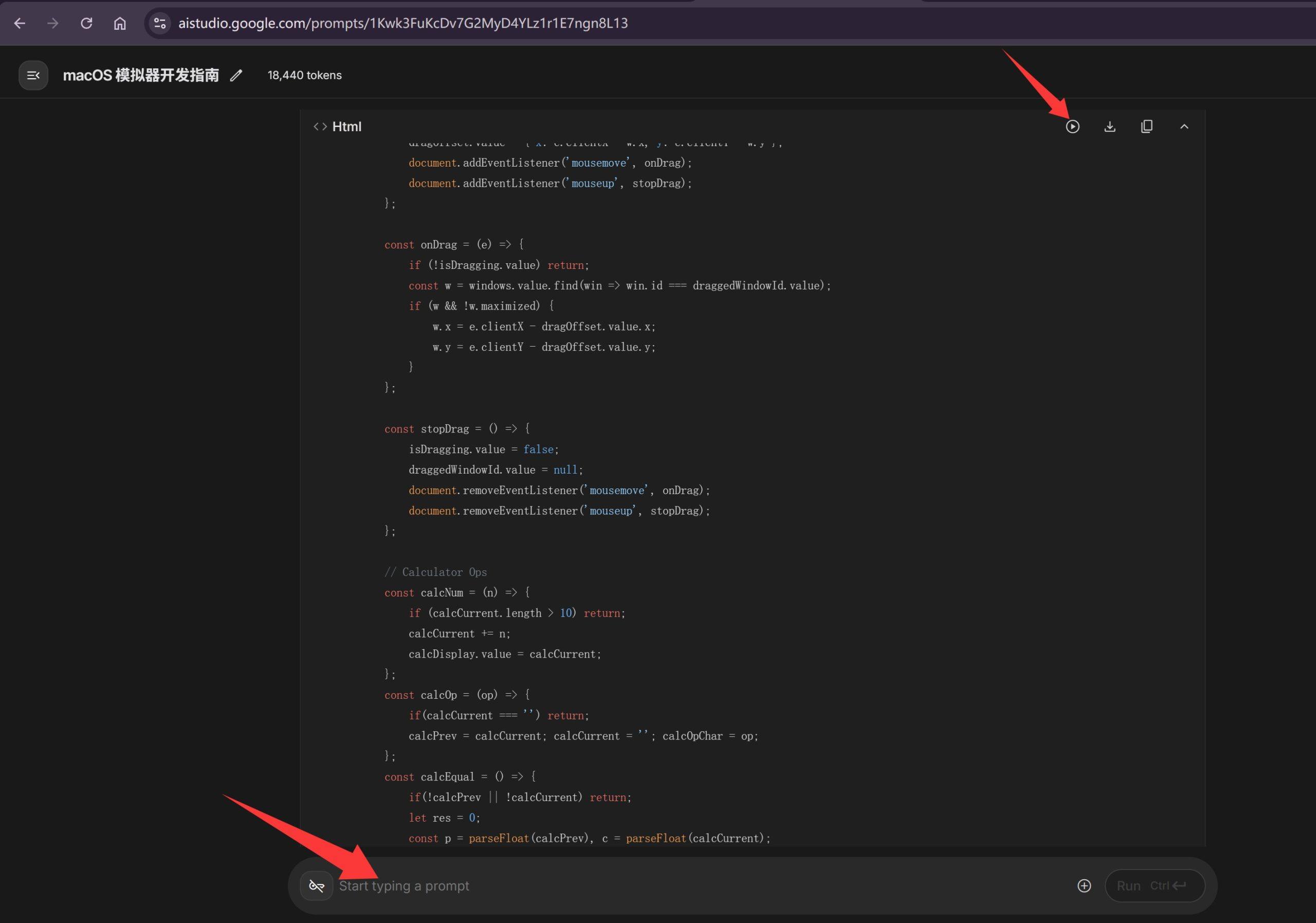
打开网页,选择Gemini3,然后输入同样的需求。很快就会生成代码。只要点击一下右上角的播放按钮,就可以在线预览了。
最后就可以看到效果了:
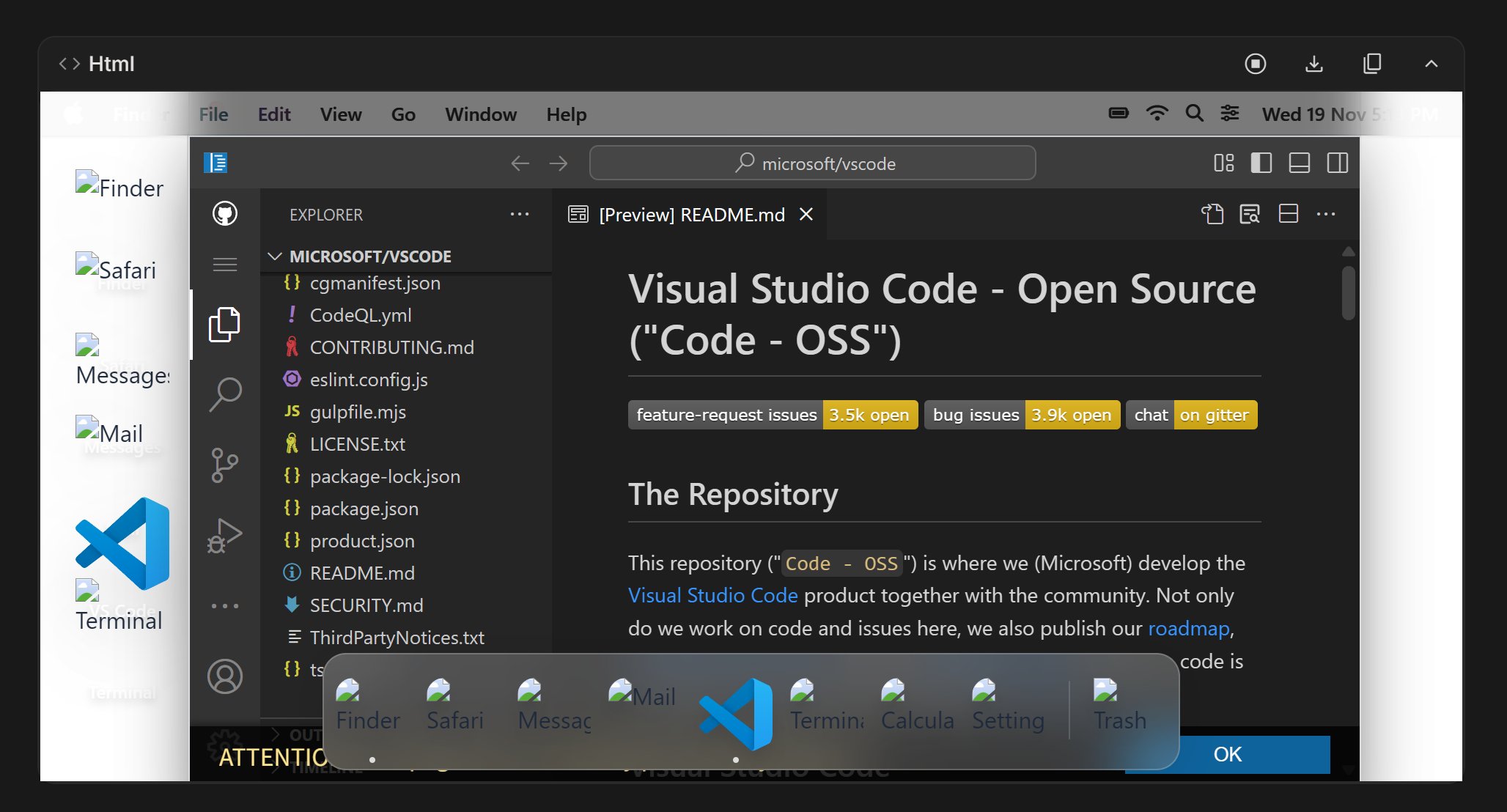
这个例子,主要是图标有点问题,其实整个UI设计还是很不错的。最有意思的是他居然内置了一个在线的VS Code,能用的那种。
用上面两种方式,都可以体验Gemini3强大的前端能力。但是常常出现图标加载失败的情况。这样视觉上看起来就不是很好。我最后决定使用AI Studio的Build功能。
Build功能,就像是一个在线版的AI编程智能体,它可以一次性生成很多文件,这样会比单独的HTML页面中编程要好很多。
只要点击Build菜单,就可以进入这个功能。
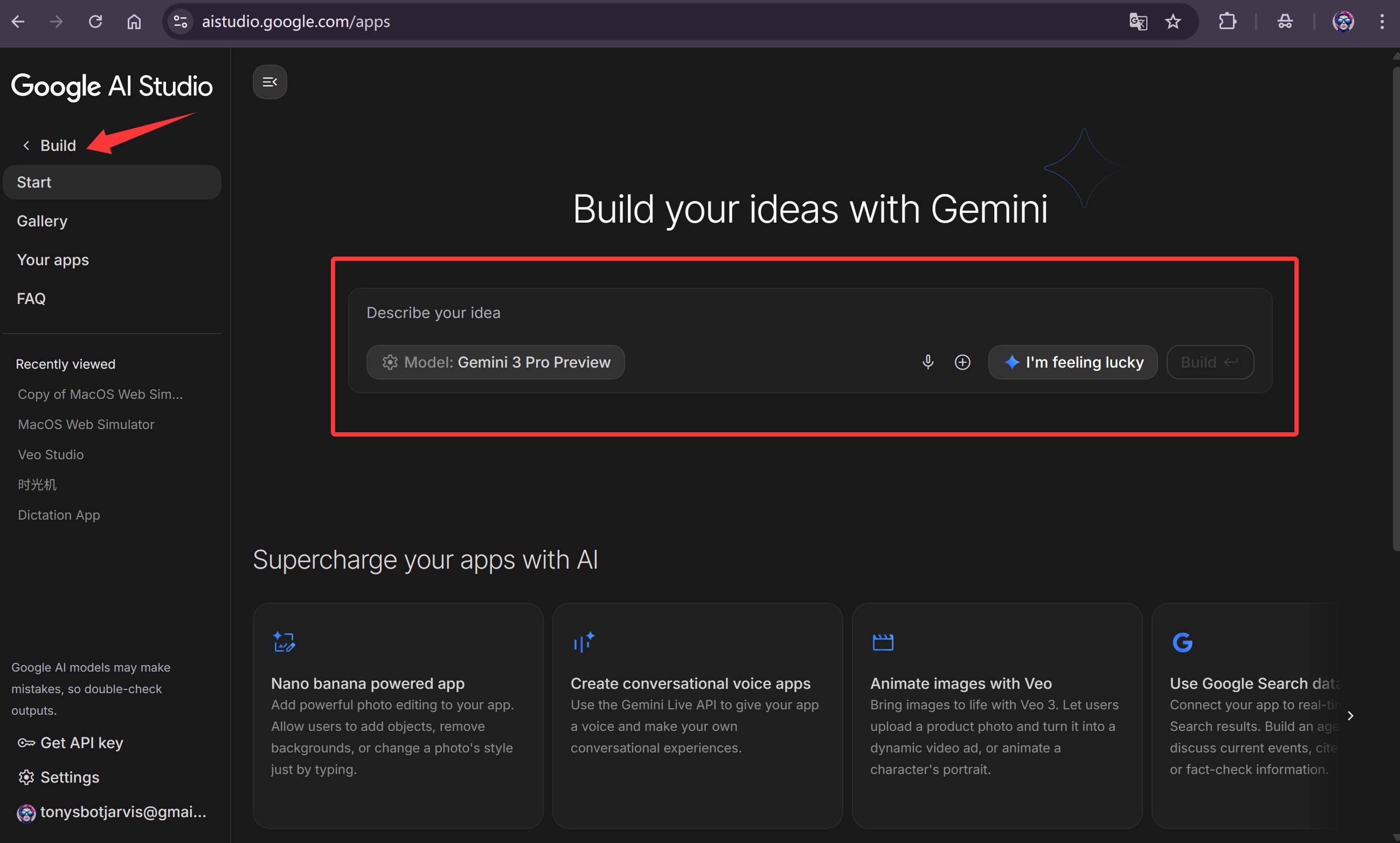
从输入框下方已经可以看到3 Pro这个版本了。然后在输入框中描述你的需求就可以了。
输入需求之后,就会跳转到另外一个界面了。
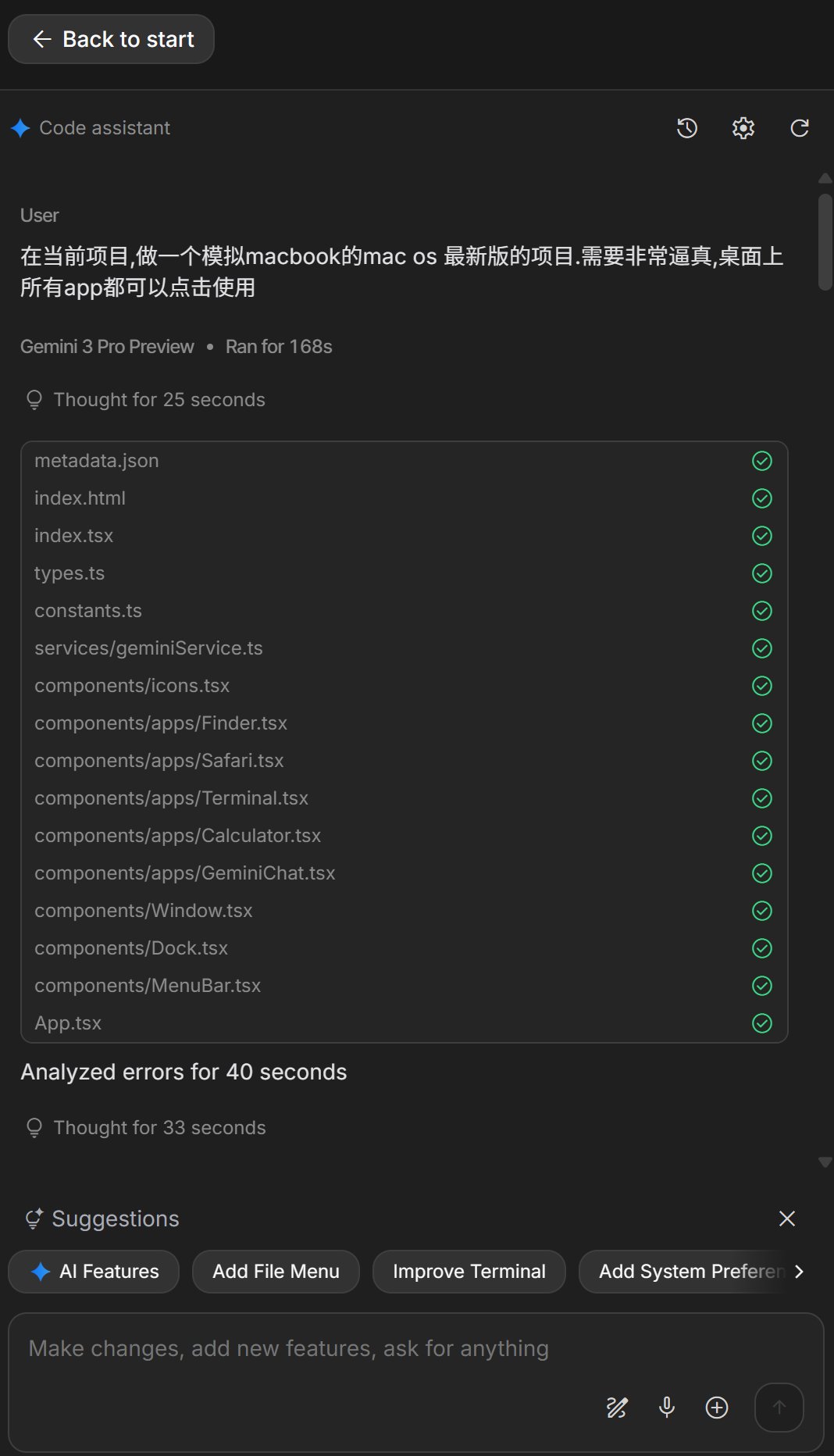
仅仅花了168秒,就制作好了第一个版本。我嫌它太macOS了。所以让他在macOS的基础上改一个macOS 27出来。
然后就能在右边看到这样的预览了:
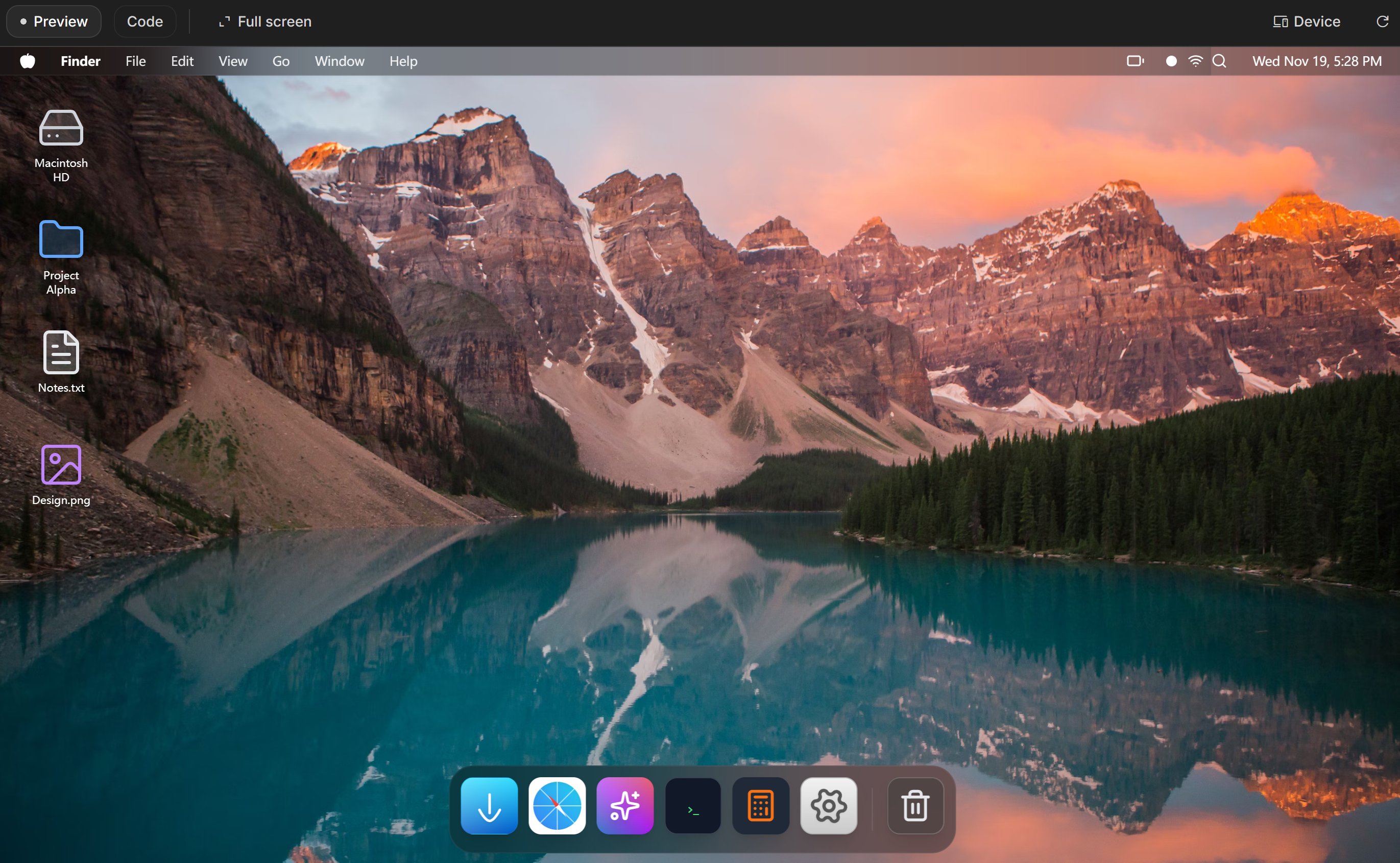
这个例子基本上一次完成度就很高了。界面的动态效果、半透明、毛玻璃效果,以及整体的扁平化图标我都挺喜欢(不喜欢和macOS 26的界面)。
细节做得非常好。
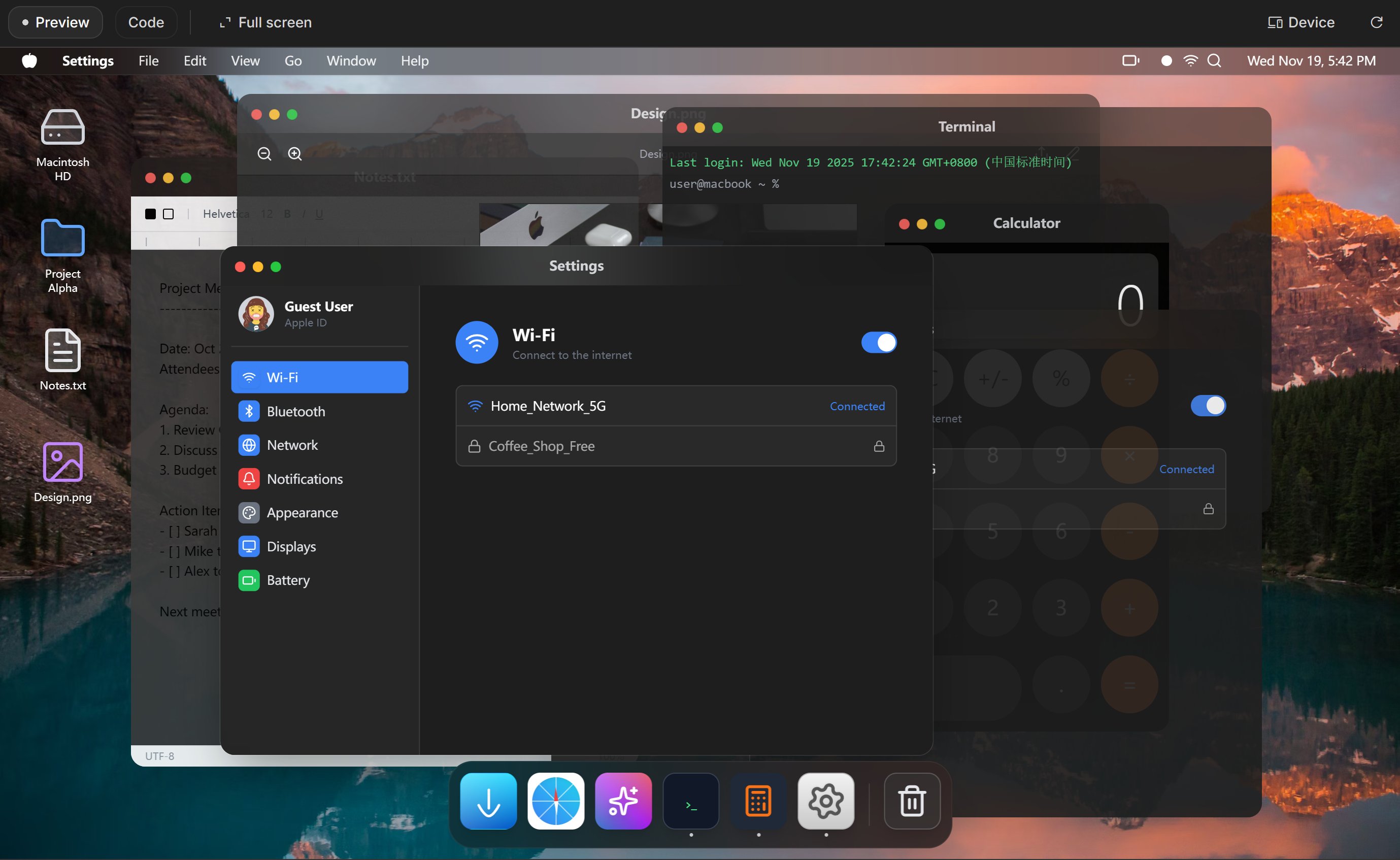
当打开应用之后,应用图标下面有个小白点,当激活一个窗口的时候菜单的标题会变化。一旦点击背景,标题又会变成默认的Finder。右上角的时间完全和现实世界同步。
而且生成的图标都是可以点击的,里面也有一些简单的功能可以使用。
有些不完善的,可以直接让他修改。
G3的指令执行能力还是蛮强的。几乎每次都成功了。
我中途交通添加了顶部下拉菜单,然后修复一下计算器的布局,添加记事本和图片预览功能。只要你说话,它就可以帮你精准地修改。
但是有一点很奇怪,它就是不给我放苹果原版的图标,整个系统,没有一个原版图标,logo给我整了胖苹果😄。
整个结果中,虽然人经验的是,它自己添加了一个AI功能。
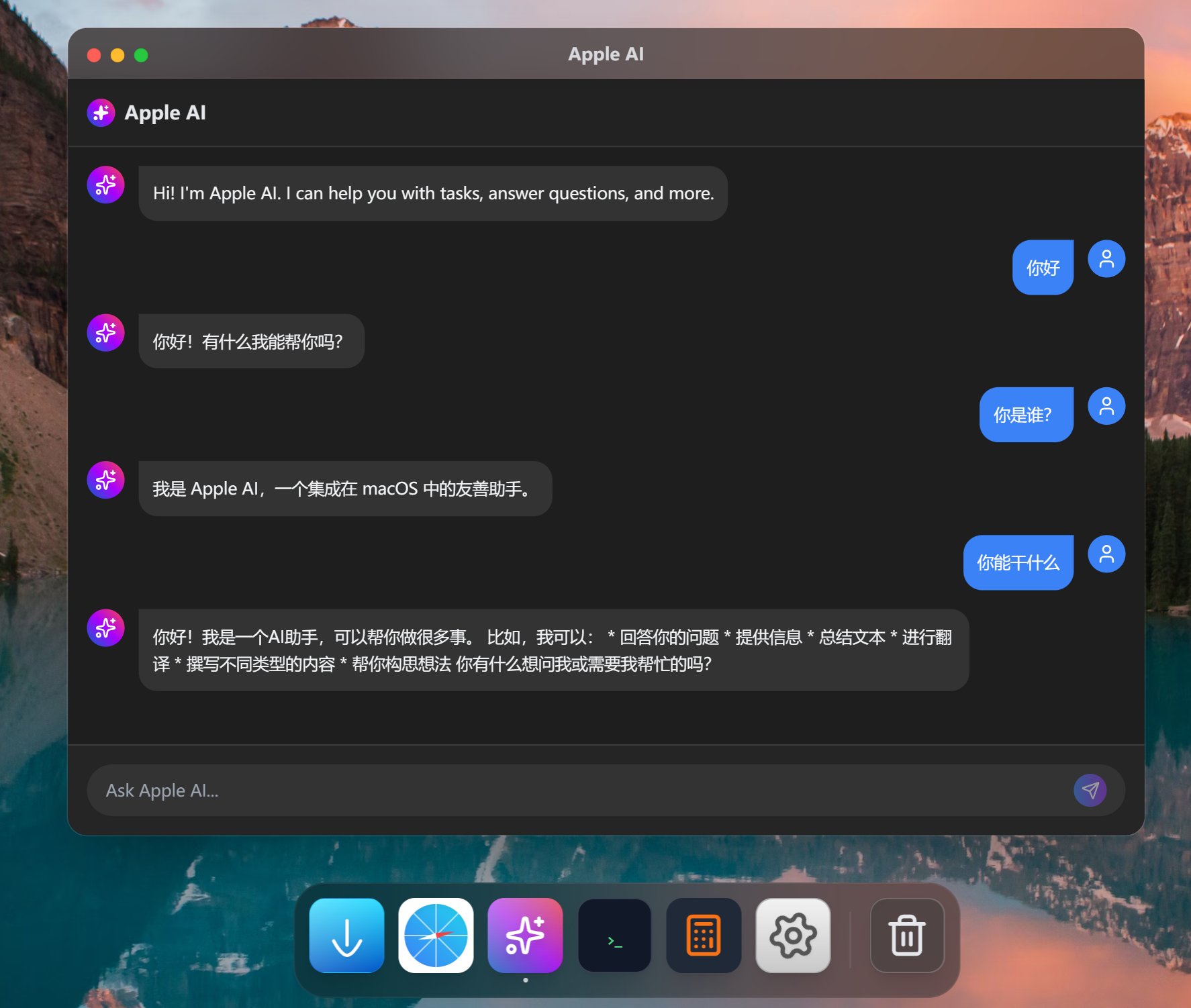
苹果AI搞了这么久都没搞出什么名堂了,现在好了,直接帮你集成Gemini3 Pro了。Gemini实现了无限套娃,macOS终于了顶级AI。
最后给整上一个VS Code,有空可以写写代码
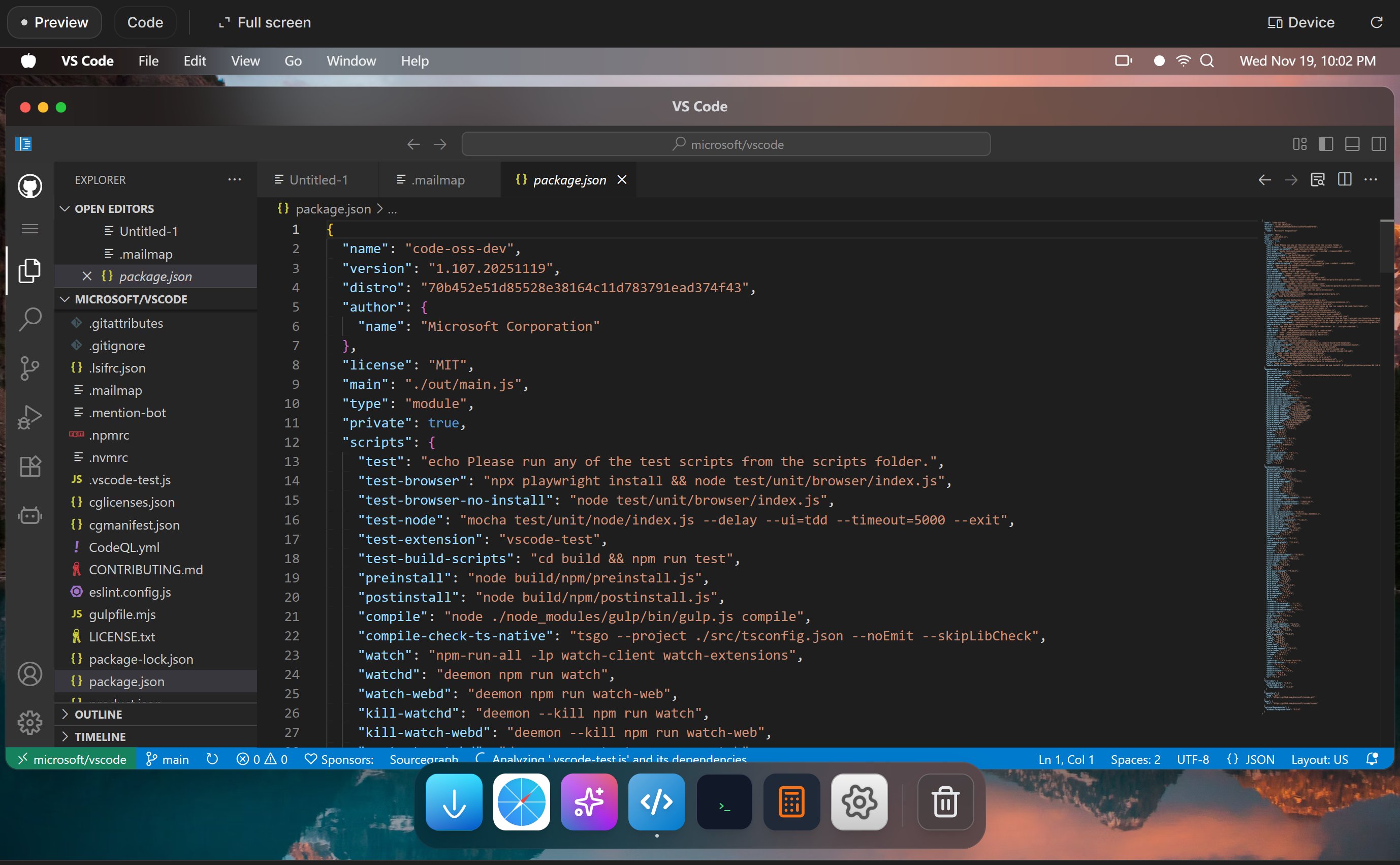
直接可以在上面写代码了。用AI Studio的Gemini3 Build创建一个WebOS,然后在WebOS添加一个Gemini3助手和VS Code编程工具。然后装一个VS Code的Gemini CLI,无限套娃🪆!
就问你牛不牛吧!
源代码+在线体验:
https://ai.studio/apps/drive/10oeki6xLwfcpZ12IQAVoqU7jrtF2AUKe


